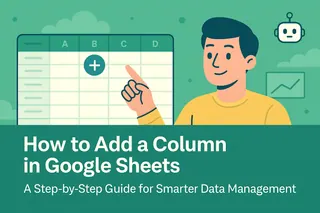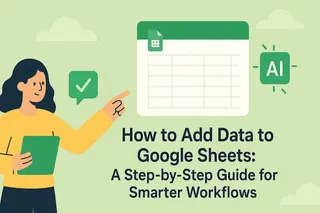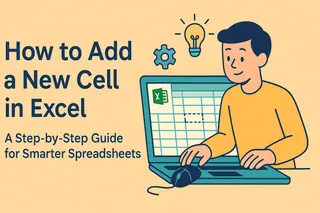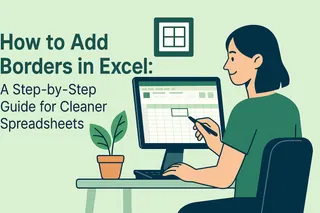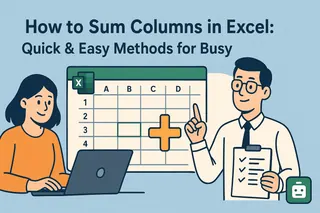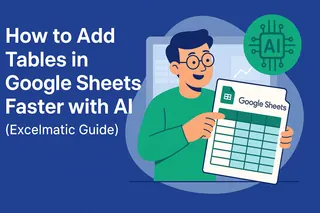Como gerente de crescimento na Excelmatic, testemunhei como pequenos ganhos de eficiência no Excel podem se transformar em grandes economias de tempo. Uma das tarefas mais comuns, porém demoradas? Adicionar colunas em planilhas. Embora o Excel ofereça atalhos integrados, equipes modernas precisam de soluções mais inteligentes que vão além dos comandos básicos de teclado.
Por Que Atalhos São Importantes em Fluxos de Trabalho Modernos
No ambiente acelerado de negócios atual, cada segundo conta. Operações manuais como clicar com o botão direito para inserir colunas podem parecer triviais, mas se acumulam:
- Economia de tempo: O que leva 5 segundos manualmente torna-se instantâneo com atalhos
- Redução de erros: Menos cliques significam menos exclusões ou deslocamentos acidentais
- Vantagem profissional: Dominar atalhos torna você mais eficiente e impressiona colegas
Mas aqui está o verdadeiro diferencial: ferramentas com IA como a Excelmatic podem automatizar totalmente essas tarefas repetitivas, permitindo que você foque na análise em vez de manipulação de dados.
O Atalho Essencial para Adicionar Colunas
Para quando você precisar trabalhar diretamente no Excel, aqui está o método mais eficiente:
- Selecione a coluna: Clique no cabeçalho com letras imediatamente à direita de onde deseja a nova coluna
- Use o atalho: Pressione
Ctrl + Shift + +(Windows) ouCommand + Shift + +(Mac)
Dica profissional: Funciona igual nas versões Windows e Mac do Excel, embora usuários Mac possam precisar tentar Command + Shift + = se a primeira combinação não funcionar.
Técnicas Avançadas para Usuários Poderosos
Adicionando Múltiplas Colunas Simultaneamente
Precisa inserir várias colunas de uma vez? O Excel tem você coberto:
- Destaque vários cabeçalhos de coluna (clique e arraste pelas letras)
- Use o mesmo atalho:
Ctrl + Shift + + - O Excel insere o mesmo número de novas colunas que você selecionou
Personalizando Sua Experiência com Atalhos
Para máxima eficiência, personalize a Barra de Ferramentas de Acesso Rápido:
- Clique na seta suspensa no canto superior esquerdo
- Selecione "Mais Comandos"
- Escolha "Personalizar Faixa de Opções"
- Adicione suas funções mais usadas (como Inserir Coluna)
Armadilhas Comuns e Como Evitá-las
Até usuários experientes do Excel podem tropeçar ao adicionar colunas:
- Seleção parcial de coluna: Sempre clique no cabeçalho com letras, não apenas em células
- Destaque incorreto de múltiplas colunas: Combine o número de novas colunas com as existentes selecionadas
- Deslocamento de dados: Verifique se colunas adjacentes não sobrescreverão informações críticas
O Futuro da Eficiência em Planilhas
Embora esses atalhos sejam úteis, equipes visionárias estão adotando soluções de IA como a Excelmatic que:
- Reestruturam dados automaticamente com base em comandos de linguagem natural
- Sugerem inteligentemente quando e onde adicionar colunas
- Aprendem seus padrões de trabalho para antecipar necessidades
Imagine simplesmente digitar "Adicione uma coluna de receita entre Q2 e Q3" e isso acontecer instantaneamente. Esse é o poder do gerenciamento de planilhas aprimorado por IA.
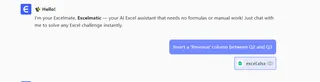
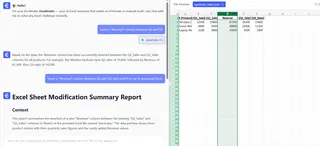
Leve Suas Habilidades no Excel para o Próximo Nível
Dominar atalhos é apenas o começo. Com a Excelmatic, você pode:
- Reduzir entrada manual de dados em até 90%
- Gerar relatórios complexos com um único comando
- Transformar dados brutos em insights acionáveis mais rápido que nunca
Pronto para trabalhar de forma mais inteligente, não mais difícil? Experimente a Excelmatic gratuitamente hoje e vivencie o futuro da produtividade em planilhas.
Seja usando atalhos tradicionais ou adotando automação com IA, o segredo é encontrar o equilíbrio certo entre controle e eficiência para seu fluxo de trabalho específico. Comece com esses atalhos, depois explore como ferramentas como a Excelmatic podem elevar seu gerenciamento de dados a novos patamares.